ご挨拶

ツキシマ
こんにちは、ツキシマです。
今回は、コンプレッサーの使い方第2回目です。
第1回目のブログ記事↓
コンプレッサーの基本となる「6つ」のパラメーターをみていきたいと思います。内容が厚くなりましたので「前編」「中編」「後編」に分けました。
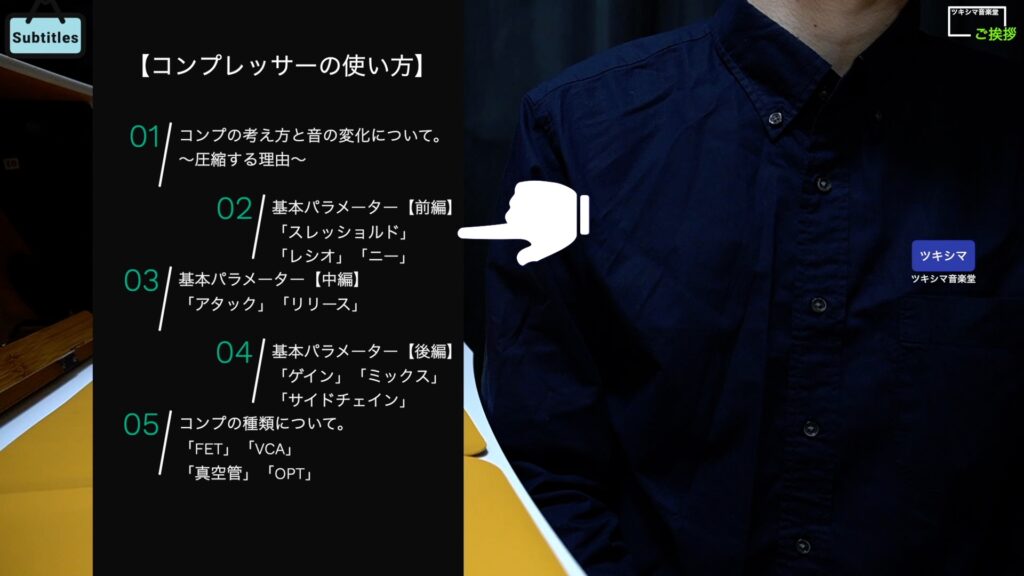
前編の今回は、「スレッショルド・レシオ・ニー」の機能と役割についてみていきます。
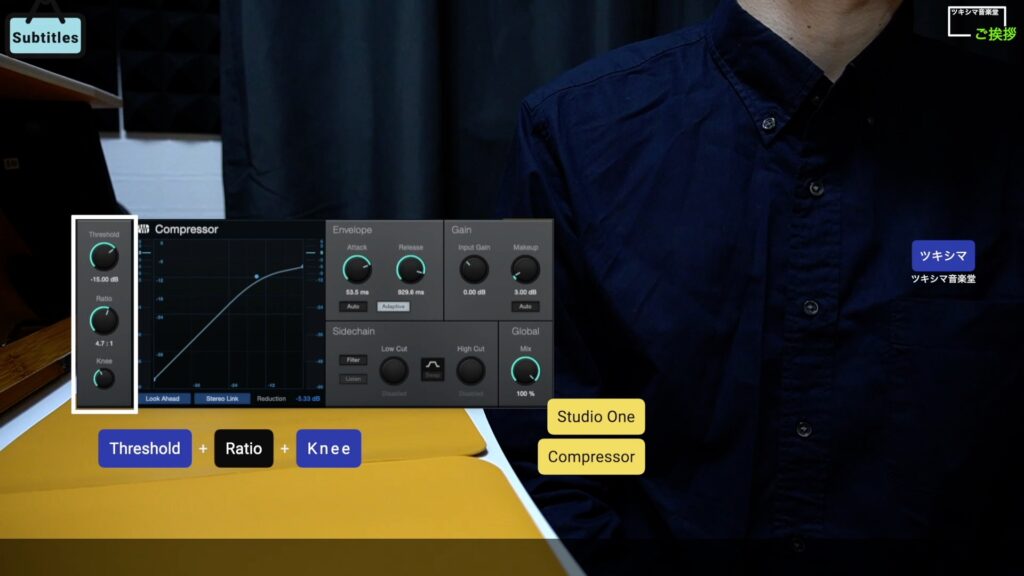
目次は、「コンプレッサーの基本パラメーターについて、スレッショルド、レシオ、ニー、まとめと次回予告」です。
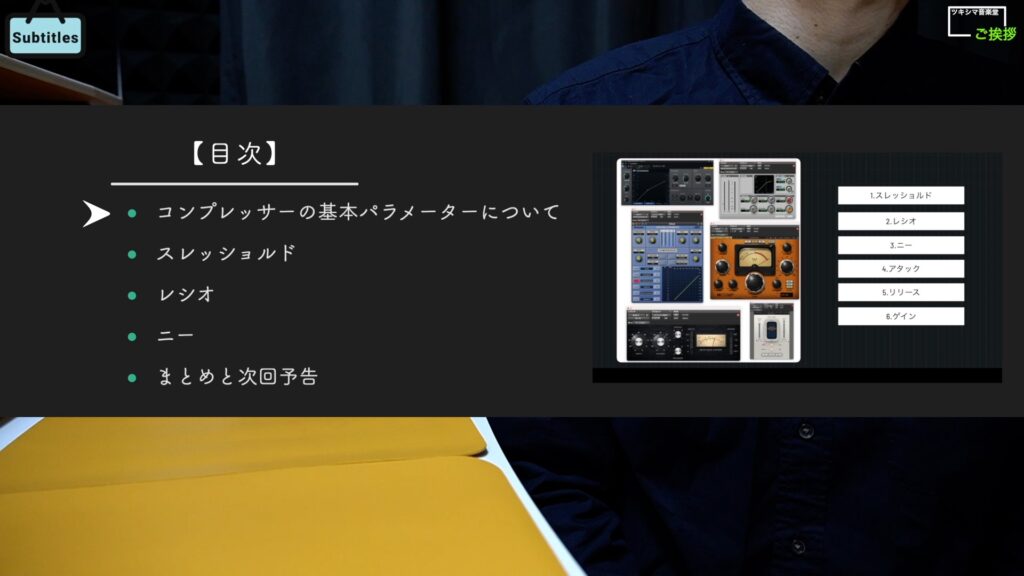

ツキシマ
それではまず、コンプレッサーの基本パラメーターについてみていきたいと思います。
コンプレッサーの基本パラメーターについて
コンプレッサーの種類はたくさんありますが、基本となるパラメーターはおおよそ決まっていて「6つ」あります。
- スレッショルド
- レシオ
- ニー
- アタック
- リリース
- ゲイン
これらを押さえておけば「DAW」付属のものやビンテージ系などの、大体のコンプレッサーは操作することが出来ます。
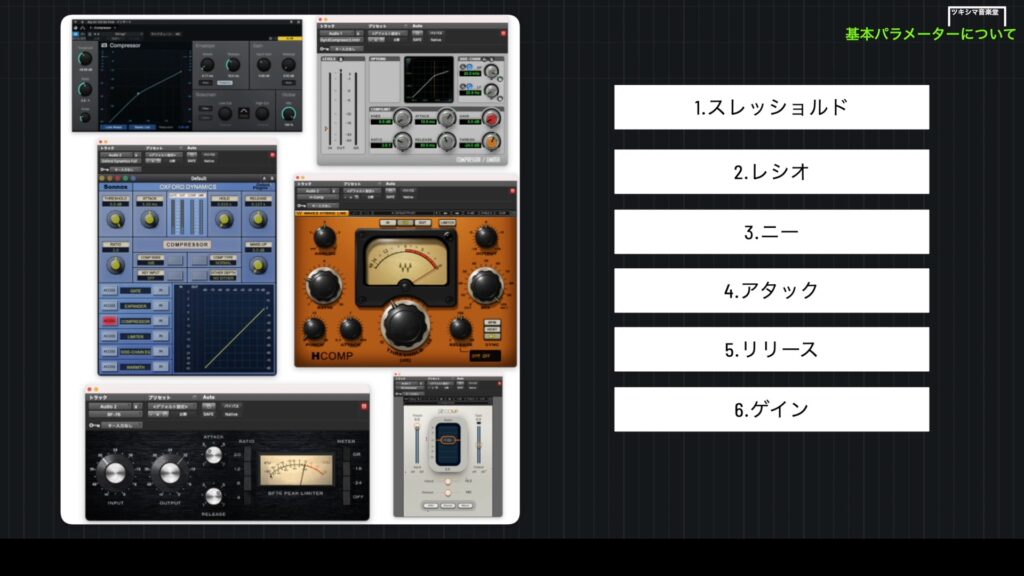
例えば、「Studio One」と「ProTools」のコンプレッサーを比較してみると、どちらも同じ「6つ」のパラメーターが装備されています。(下画像参照)
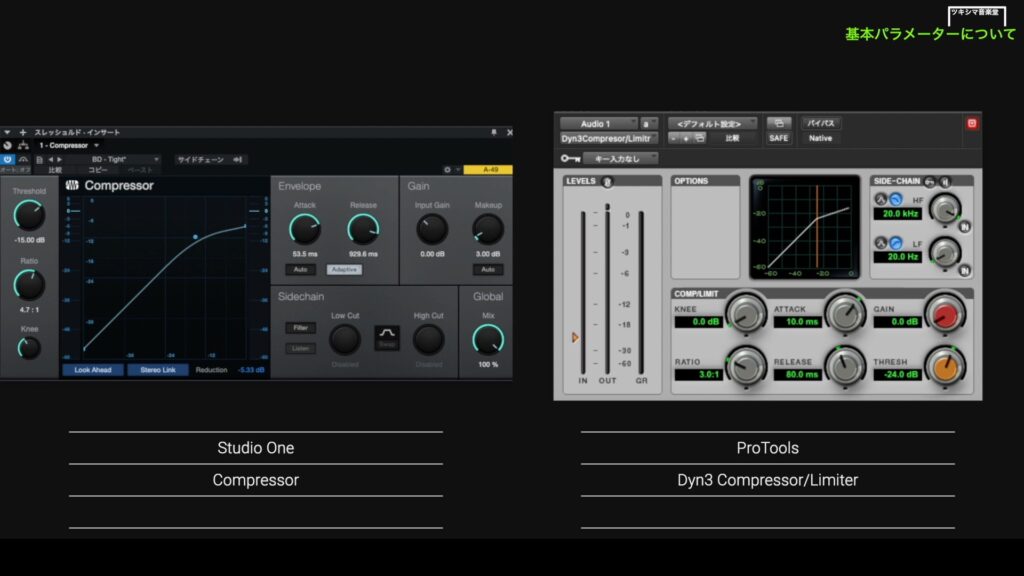
また、私がよく使用する「Waves」のプラグインを見てみると、「RCOMP」は「ニー」がありませんが、その他は同じものが揃っています。
「CLA-76」は「スレッショルド」と「ニー」が無い感じです。このプラグインは、「INPUT」が「スレッショルド」の機能を兼ねています。
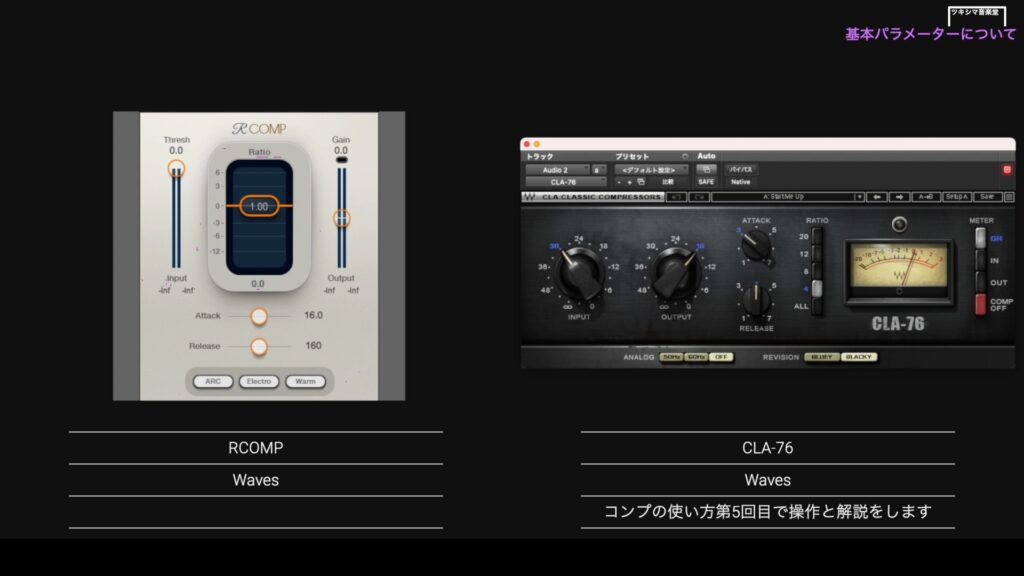

ツキシマ
次は、スレッショルドについてみていきたいと思います。
スレッショルド
スレッショルドの概念
コンプレッサーは、設定されたスレッショルドの値より大きい音を、レシオの設定比率通りに圧縮します。
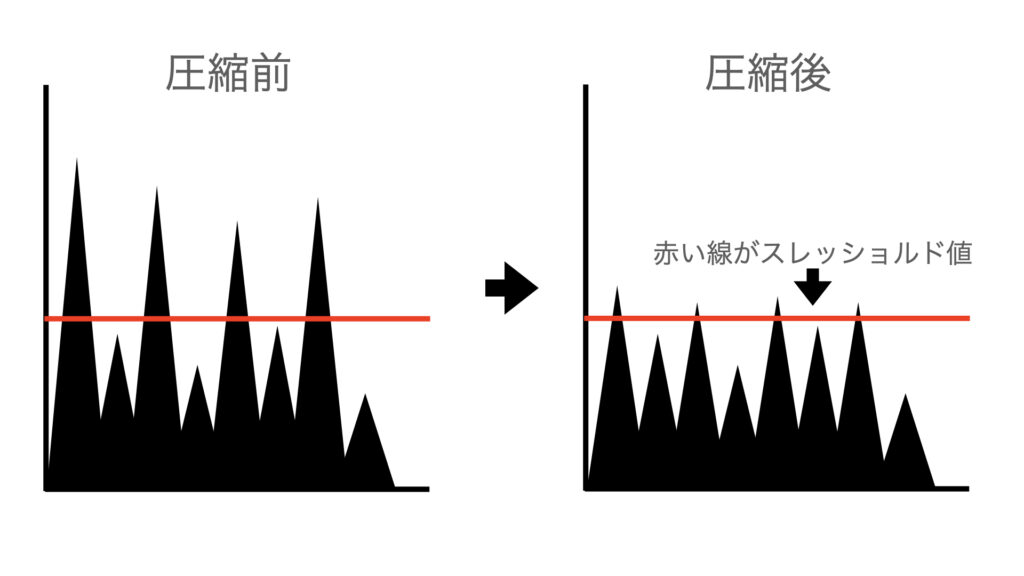
スレッショルドのツマミを左に動かすと、下画像のプラグインのグラフが下の方に動いて変化します。これは、下に行けば行くほど音をたくさん圧縮することを意味します。
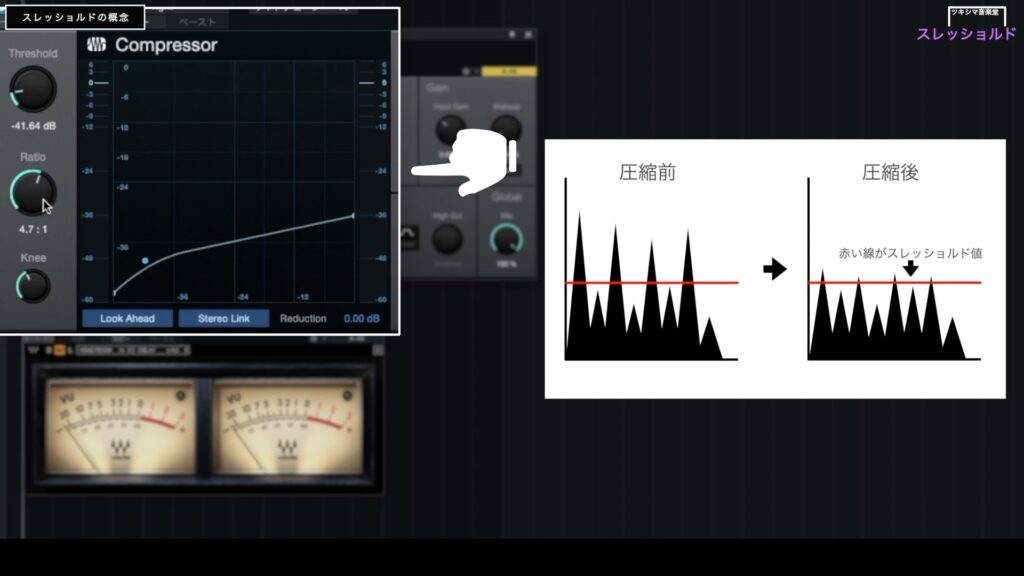
逆にツマミを右に動かすと、プラグインのグラフが上にあがります。そうしますと、大きい音のみを圧縮するという設定になります。
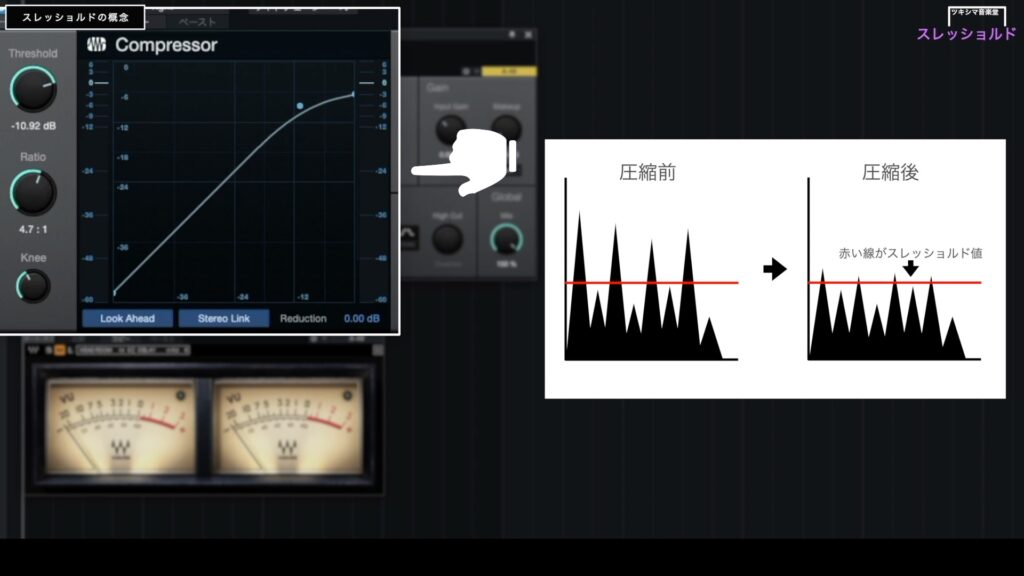
比較
ドラムのキックの音源を使用しますので、プリセットの「BD-Tight」を基本として使用しています。また、コンプレッサーを強く掛けると出力される音が小さくなりますので、その都度ゲインは変更しています。
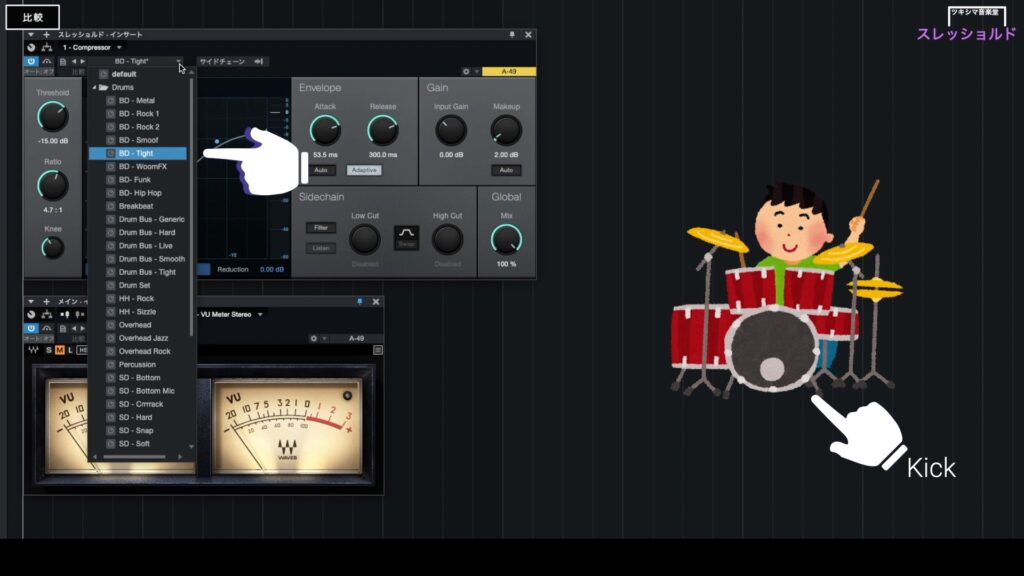
まずは、コンプレッサーを掛けない素の状態の音から聴いてみます。
動画チャプター「01:33 スレッショルド」内の「02:39」付近よりスレッショルド値を変えた音の比較を視聴することが出来ます。
下の画像は、スレッショルドの設定毎に圧縮した状態をそれぞれ書き出した波形です。
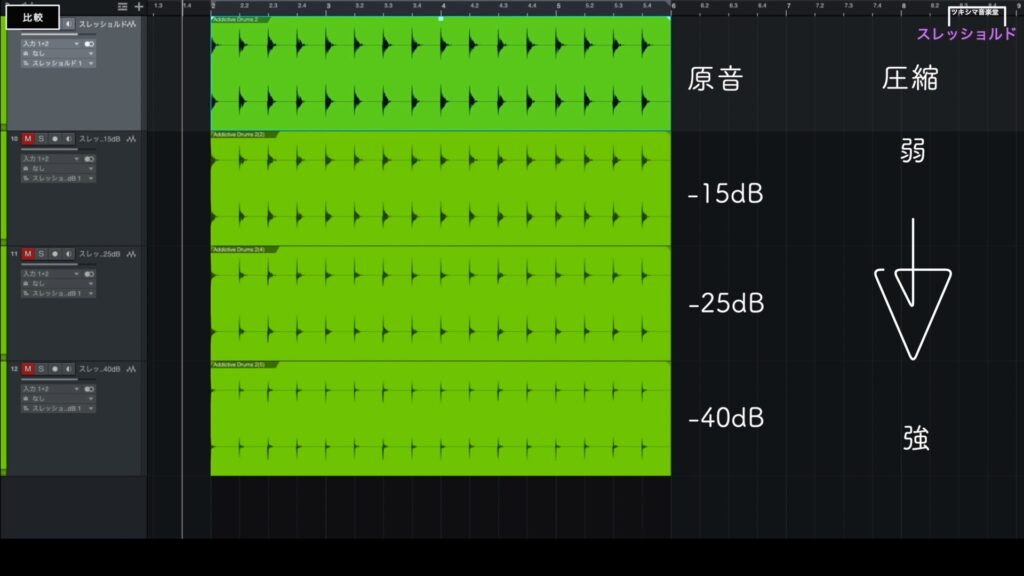

ツキシマ
次は、レシオについてみていきたいと思います。
レシオ
レシオの概念
「レシオ」は音を圧縮する比率です。前の章で話した「スレッショルド」を超えた音を、どの程度圧縮するか決めます。
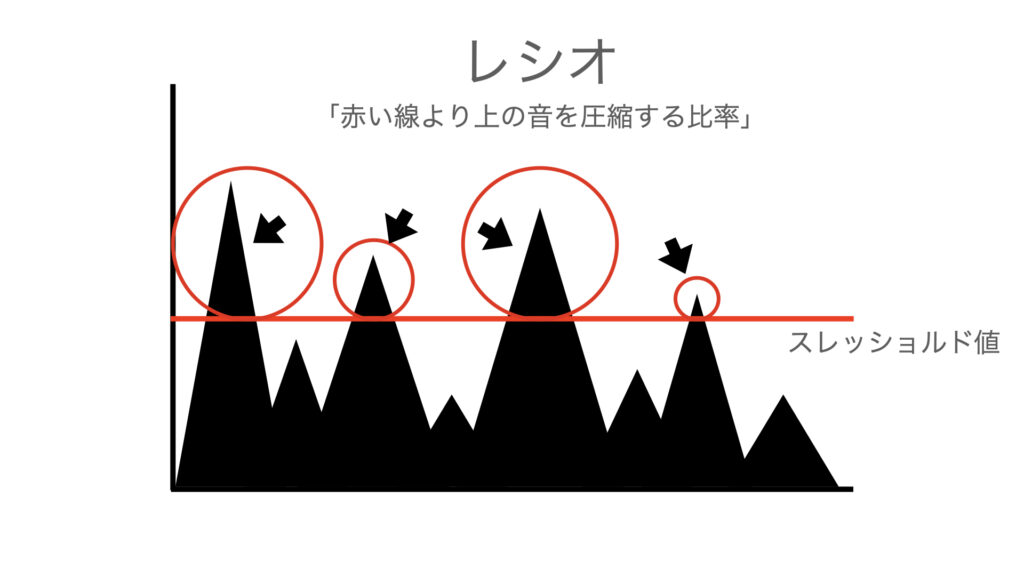
レシオの数値を変えていくと、グラフの点の右側(下図赤丸部分)の折れ具合が変化していきます。
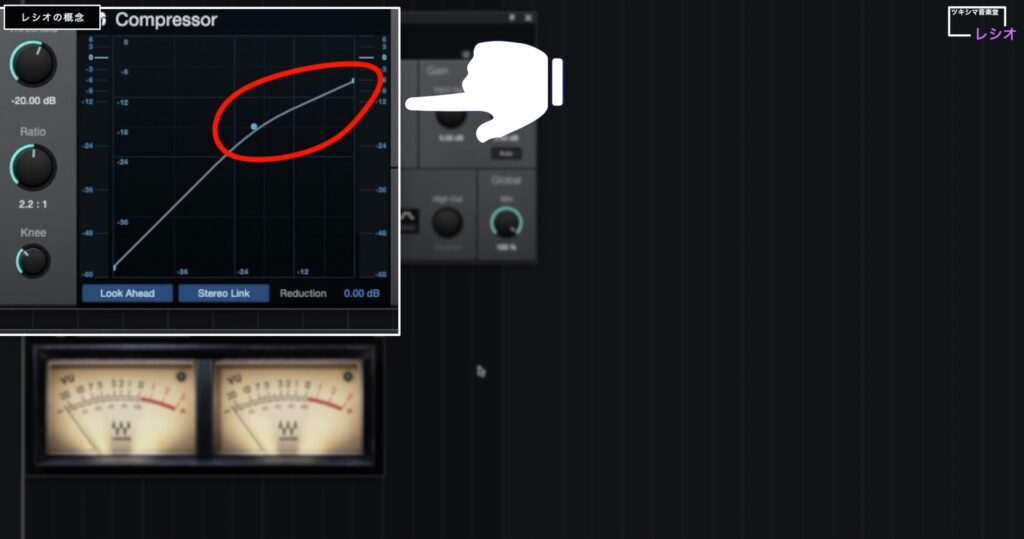
レシオのツマミを左に回します。段々とグラフの線が真っ直ぐになり一直線になりました。
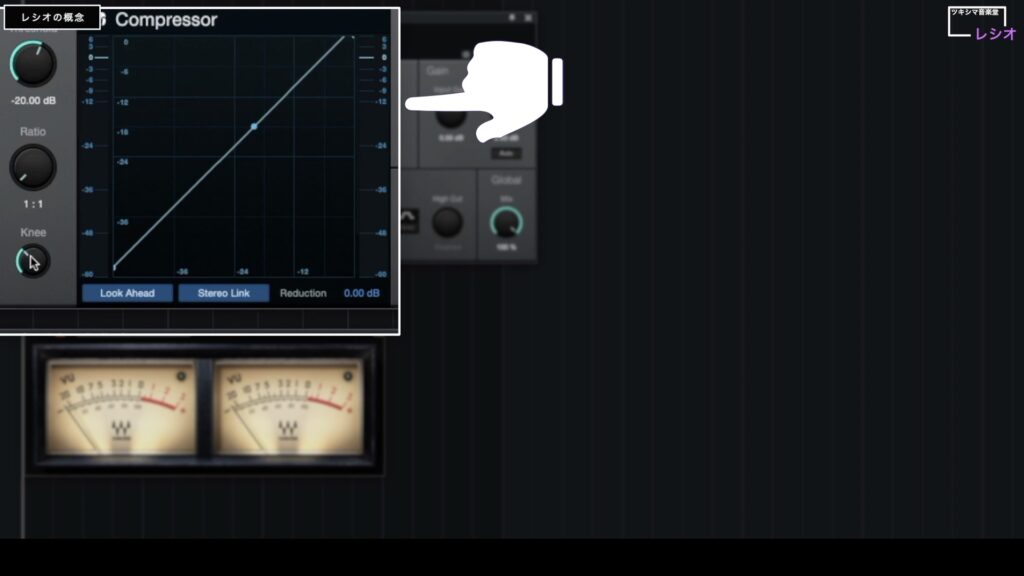
レシオのツマミを右に回すと、点の先が水平に近い状態になります。
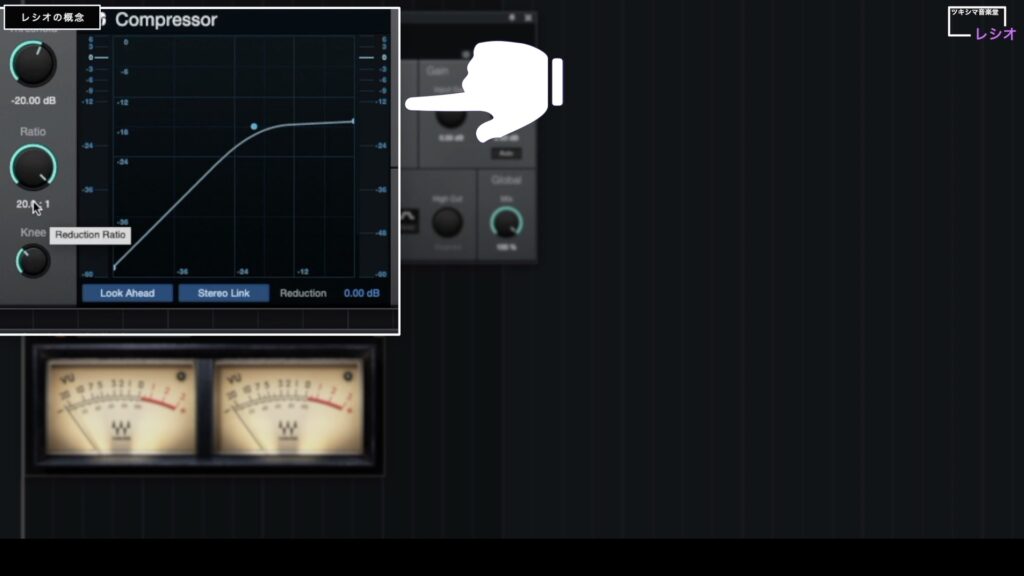
そして、仮に設定を「2:1」にした場合、スレッショルドを超えた音を半分に圧縮します。
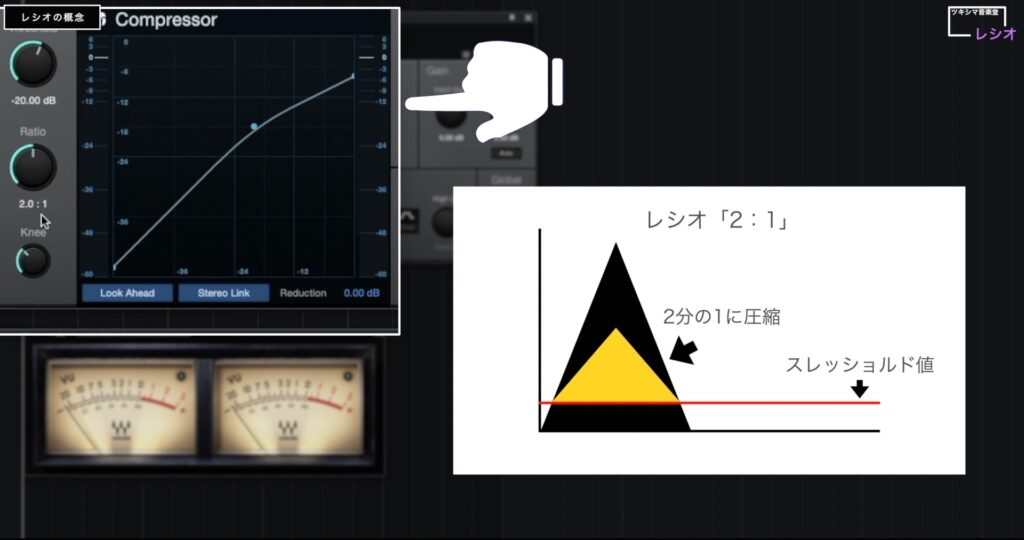
「3:1」の場合は、「3分の1(圧縮)」といった具合になります。
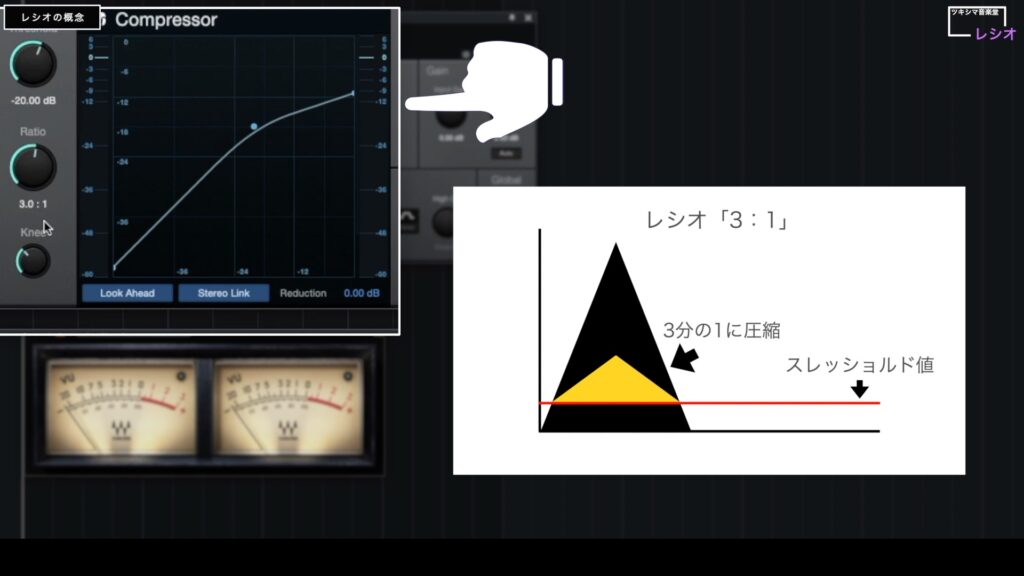
レシオの値を最大にすると、このプラグインでは「20:1」に設定することができます。
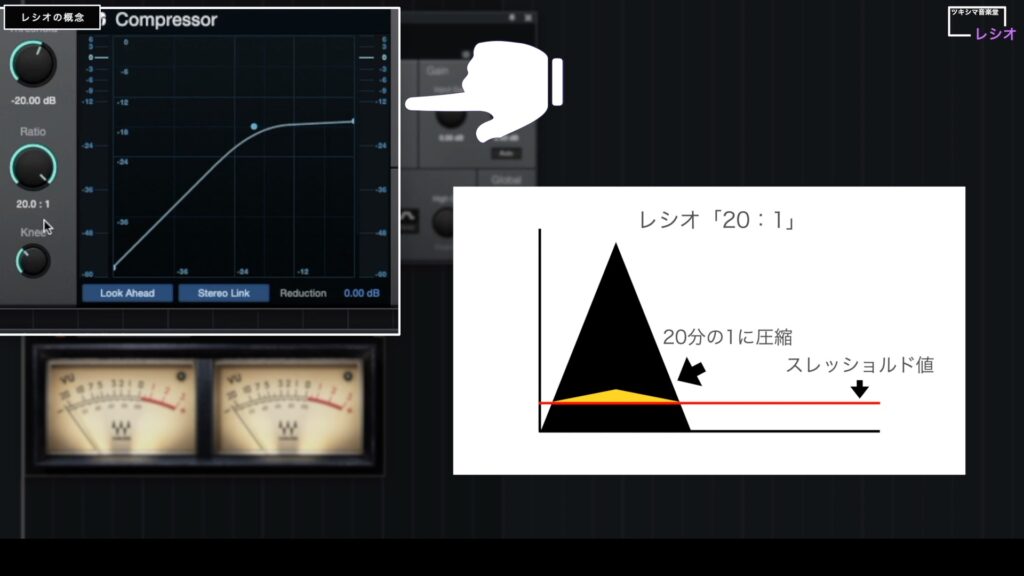
ちなみに、レシオを「100:1」に設定できるプラグインもあります。例えば「ProTools」付属の「コンプレッサー」は可能です。
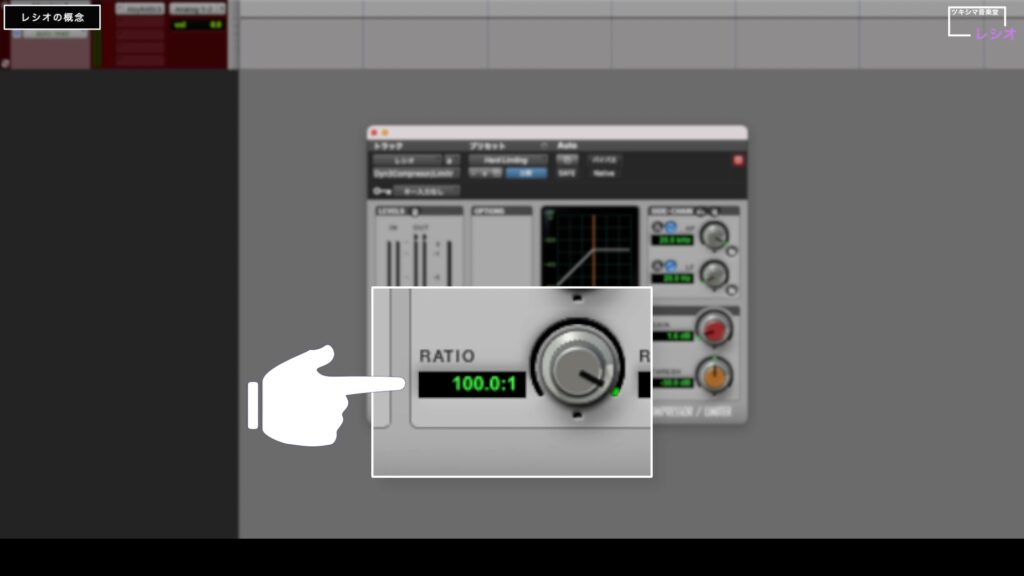
レシオを「100:1」にすると、グラフがスレッショルド値のところからほぼ水平になり、リミッターのように使用することが出来ます。
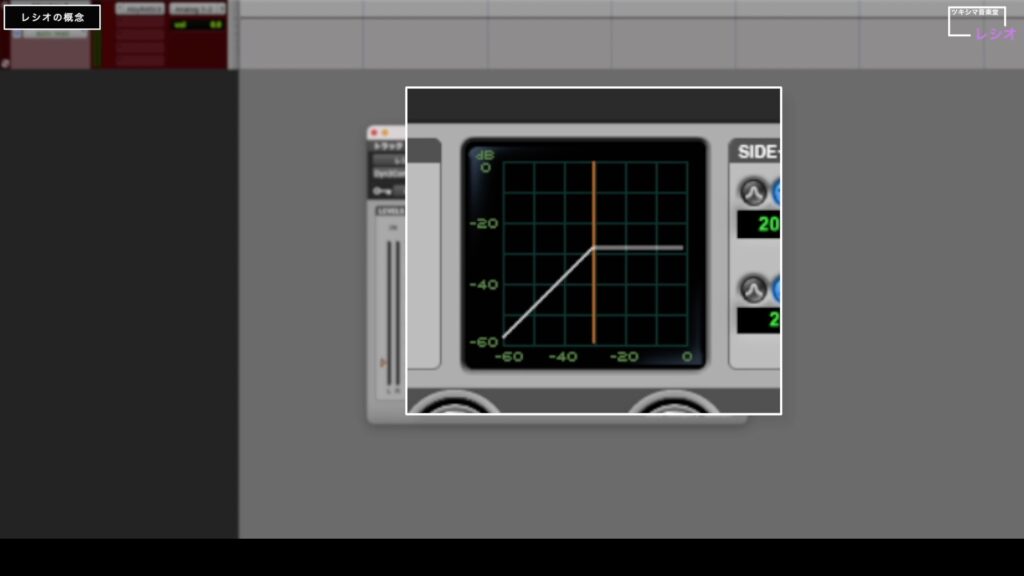
比較
動画チャプター「03:47 レシオ」内の「05:10」付近より、レシオの値を変えた音の比較を視聴することが出来ます。
基本的によく使用されるレシオの設定値は「3~6:1」くらいだと思います。下の画像は圧縮した状態をそれぞれ書き出した波形です。


ツキシマ
次は、ニーについてみていきたいと思います。
ニー
ニーの概念
「ニー」も、グラフを見ながら操作するとイメージし易いです。
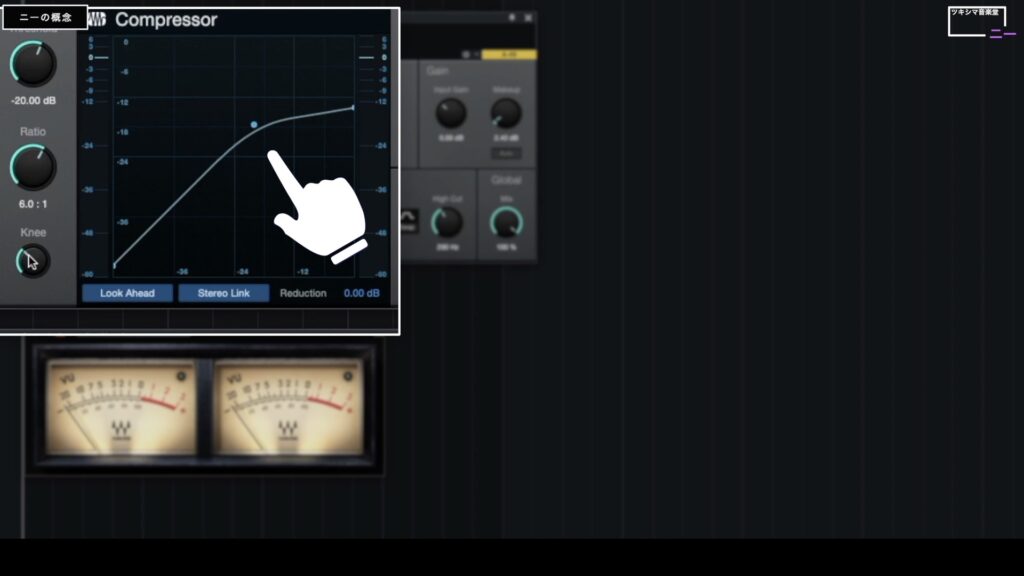
ニーのツマミを左に回すと、点のところでしっかりと曲がる状態に変化しました。これがいわゆる「ハードニー」といわれる状態です。
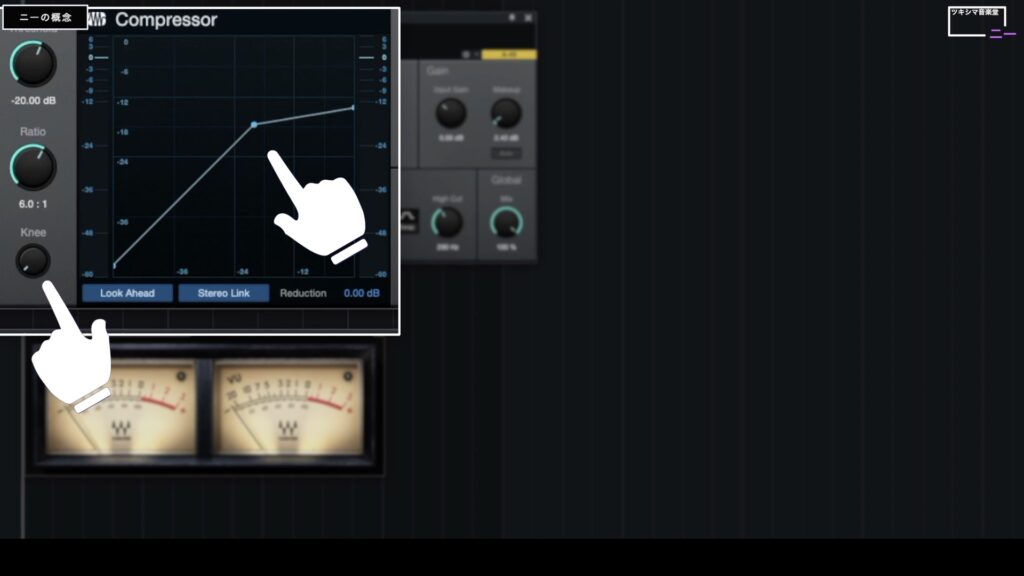
ツマミを右に回すと、カーブが緩やかになりました。これが「ソフトニー」と呼ばれる状態です。コンプレッサーを鋭く効かせたいときや優しく効かせたいときなど、場面に応じて設定します。
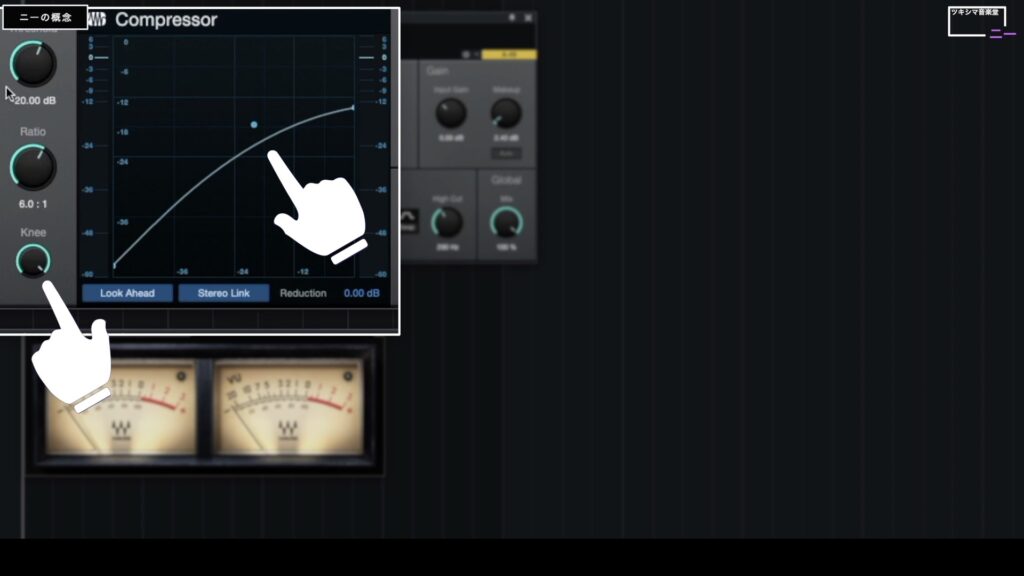
比較
動画内チャプター「06:25 ニー」内の「07:11」付近より、ニーの値を変えた音の比較を視聴することが出来ます。
下の画像は、圧縮した状態をそれぞれ書き出した波形です。
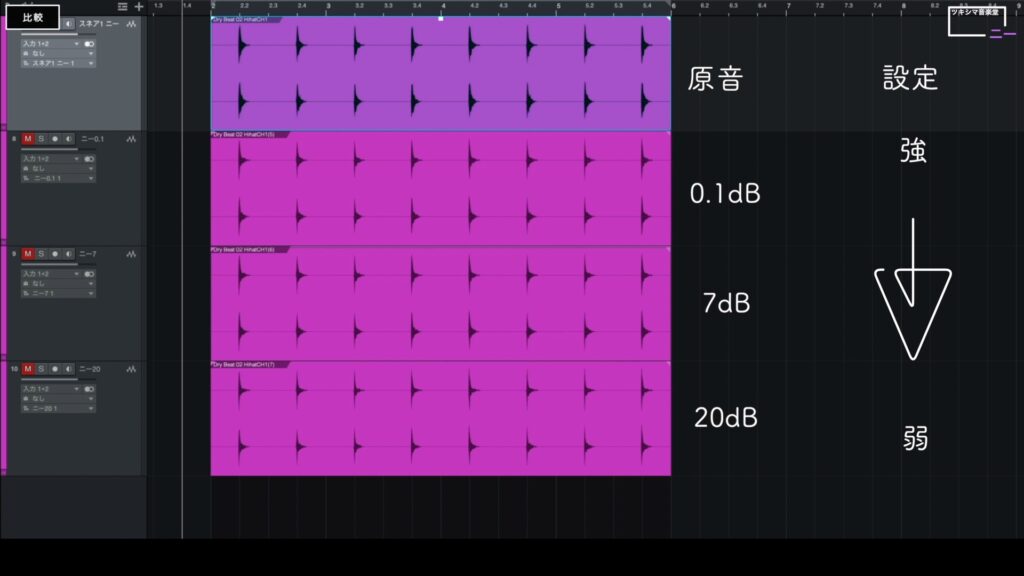

ツキシマ
次は、まとめと次回予告です。
まとめと次回予告
まとめ
今回の「レシオ」と「ニー」の比較検証では、コンプをオンにしてからの音の違いをはっきりと聞き分けることは難しく「雰囲気が少し違うかな」といった感じだと思います。ただ最初は、そういったニュアンスの違いを感じ取るだけでも十分だと思います。
ゲインリダクションの数値を見てみるとリダクション量に違いはありますので、微妙ではありますが変化はしています。またコンプレッサーを掛けたときの音の違いは、聴き慣れてきてコツを掴めば段々と分かるようになってくると思います。
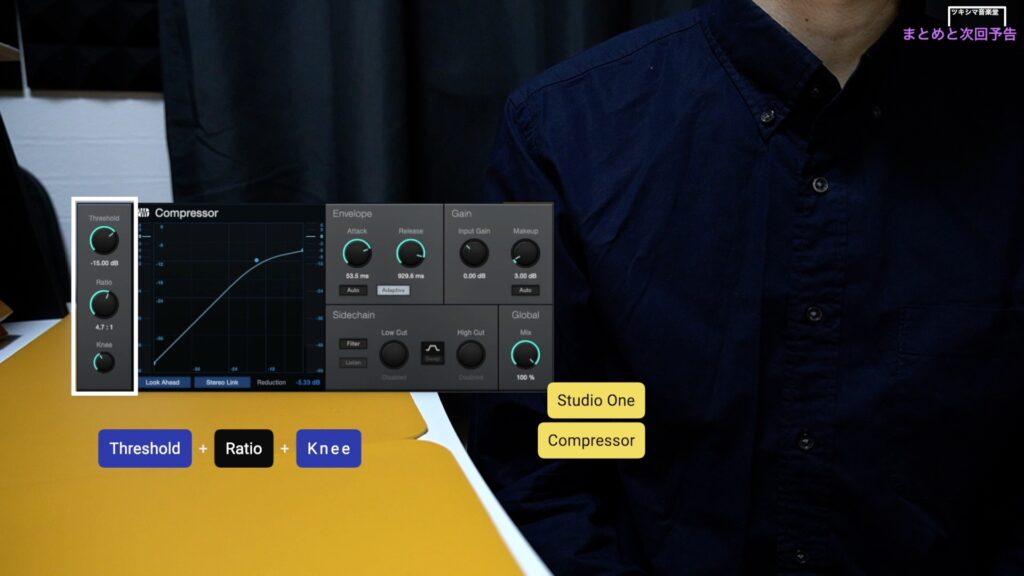
次回予告
次回の音楽堂では、「アタック」と「リリース」についてみていきたいと思います。私は「アタック」と「リリース」が、コンプレッサーの設定で1番難しくて重要なものと考えています。その辺もお伝え出来たら良いなと思っています。
また次回の動画やブログ記事を観て頂けたら嬉しいです。
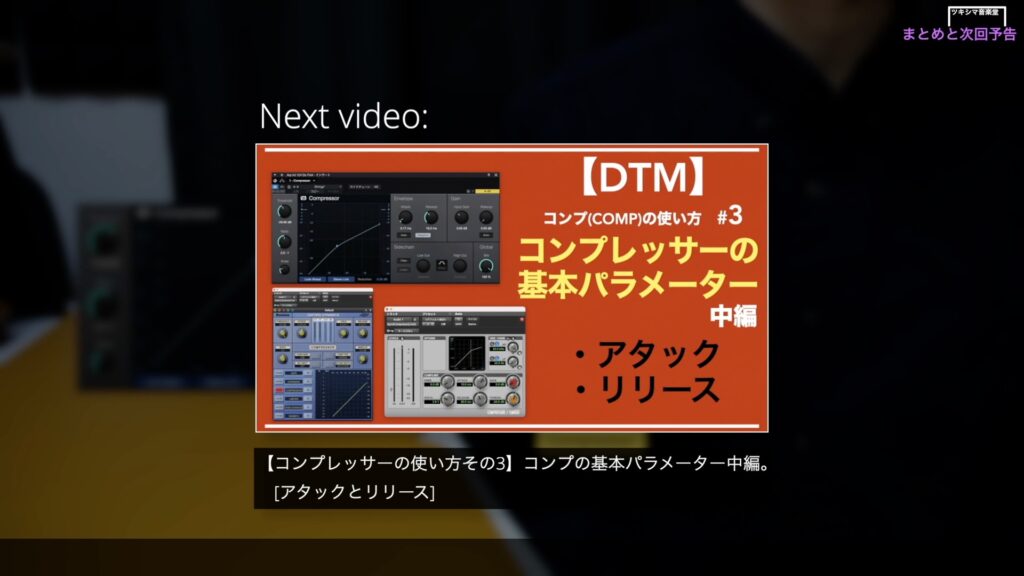
次回のブログ記事↓

ツキシマ
それでは、最後までご視聴ありがとうございました。




